Category
2021.03.05
【初心者必見!!】フォトショツールバー:なげなわツール編
作業ノウハウ
adluckdesign
画像を編集したいのに、何をしたらいいのかわからない!
フォトショを起動してみたのはいいけれど、
操作箇所がありすぎて、何から覚えればいいのかわからない!
そんなフォトショ初心者の皆様に
ツールバーに表記された機能を一個一個、わかりやすくご紹介します。

ツールバーとは、よく画面の隅に表示されている
ボタンがたくさん並んだメニューバーのことです。
今回は「なげなわツール」についてご説明します!
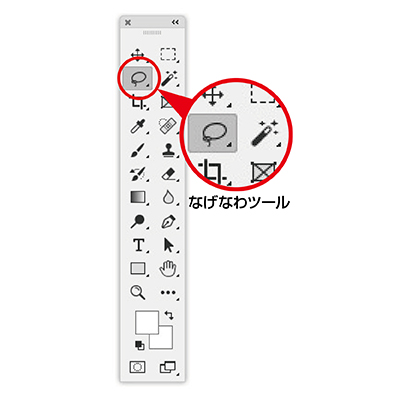
※PhotoshopCCを使用しています。
実際の画面とは異なる場合がございますのでご了承ください。
【なげなわツール】とは?
フリーハンドで選択範囲を指定できるツールです。
画像やオブジェクトの一部分だけを編集したい時に便利です。
まずはどんなツールなのかをご紹介します。
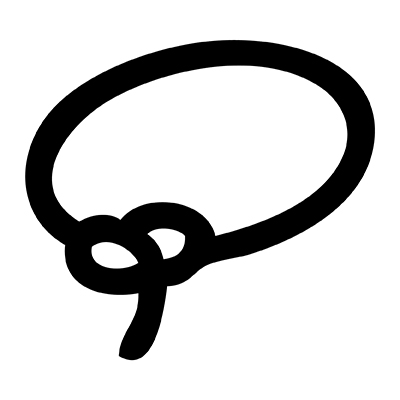
↑ねげなわツールを使うときは
このようなアイコンに切り替わります。
なげなわツールでできること

↑「なげなわツール」は
始点から終点までの選択範囲を自由に決めることができます。
マウスで一筆書きのようにドラッグし続けて使うのが
基本的な使い方になります。
フリーハンドで操作できるので四角や円など色々な形に
対応できます。
多角形選択ツールでできること
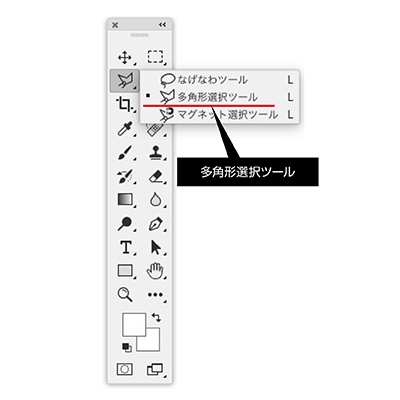
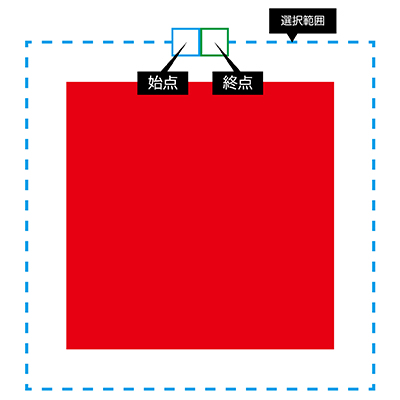
↑「多角形選択ツール」は
マウスでクリックすることにより
任意で多角形の選択範囲を作ることができます。
長方形・正方形・三角形・星形など直線で作られた
オブジェクトを囲うのに適しています。
マグネット選択ツールでできること
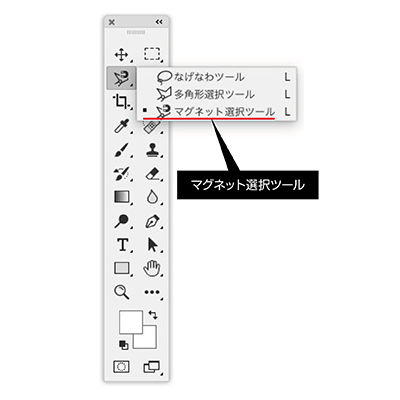
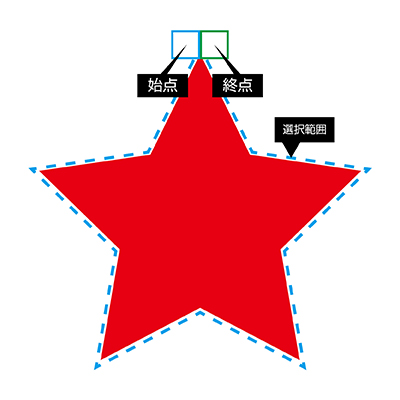
↑「マグネット選択ツール」は
輪郭がはっきりしている対象物など
囲いたい対象物とそれ以外の部分との境界線が
はっきりしている場合に便利なツールです。
対象物の輪郭をなぞることで、
対象物との境界にペタペタと
磁石のように貼り付いて選択してくれます。
直線や曲線など組み合わさった物をでも対応できるツールです。
以上、簡単ですがなげなわツールとその仲間達のご紹介でした!
フォトショップで選択ツール使いこなせるととても便利です。
是非覚えてみて下さい。
あわせて読むと面白い!おすすめ記事はコチラ
意外と知らない?!Photoshopで簡単に建物を消す方法〜コンテンツに応じる塗りつぶし〜
https://adluckdesign.com/ad_blog/24184/
Photoshopでパスを使って画像を切り抜く
https://adluckdesign.com/ad_blog/513/
無料で使えるおすすめ写真素材サイト
https://adluckdesign.com/ad_blog/24777/







